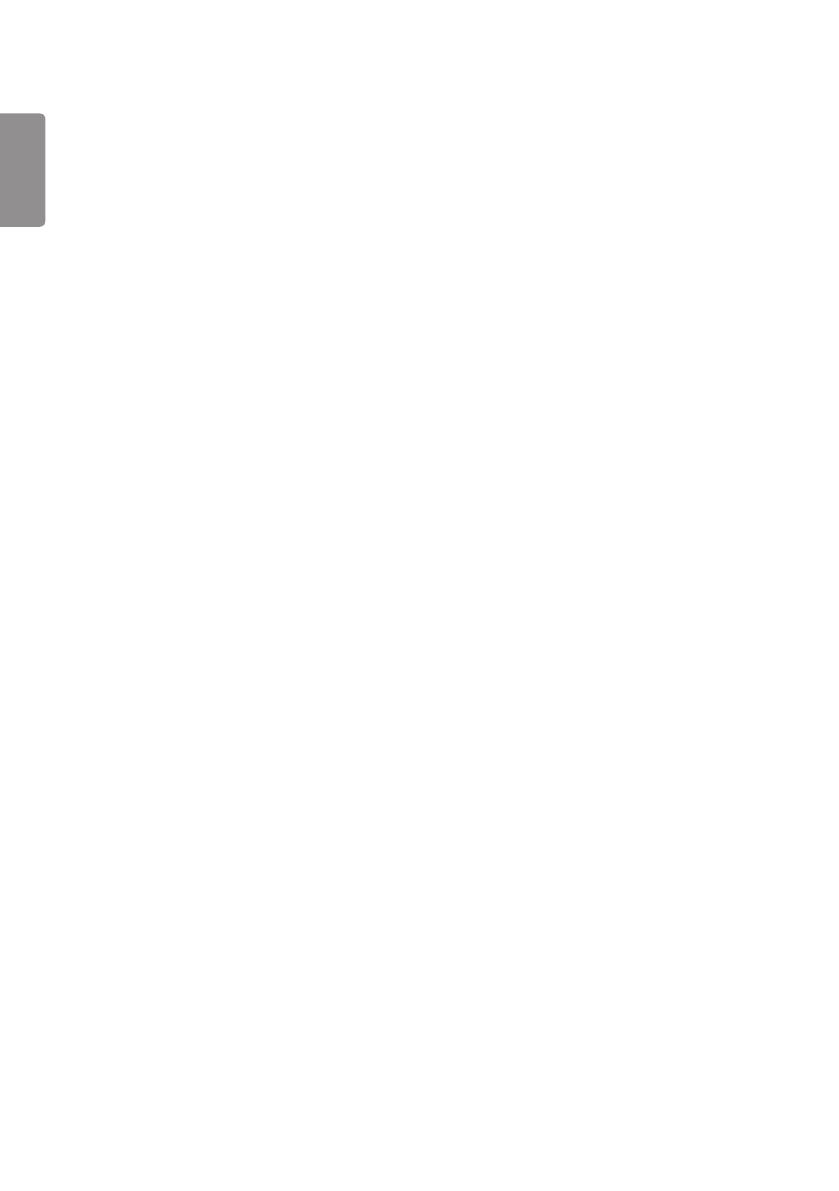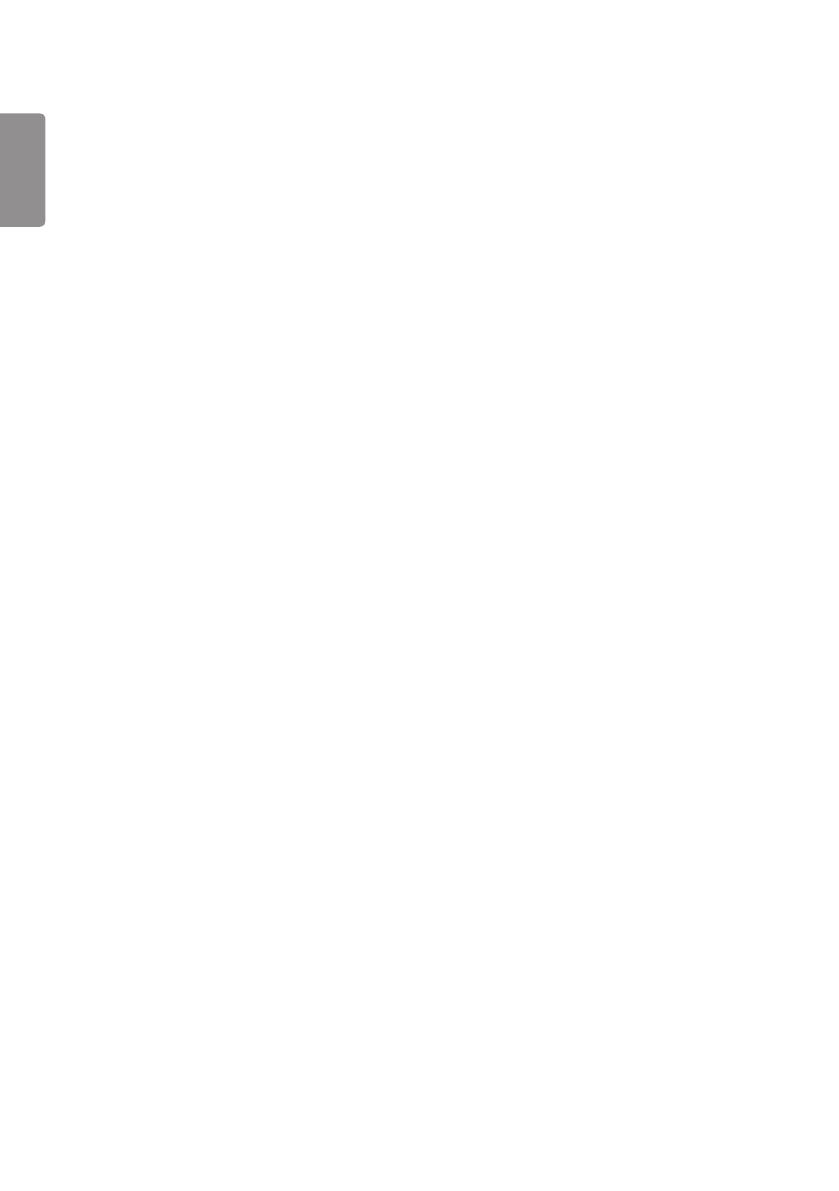
РУССКИЙ
2
СОДЕРЖАНИЕ
ПОЛЬЗОВАТЕЛЬСКИЕ
НАСТРОЙКИ ............................ 3
-Настройки главного меню ...................... 3
Настройки экрана
Настройки звука
Сетевые настройки
Общие настройки
РАЗВЛЕЧЕНИЯ ..................... 15
-Использование функций
мультимедиа ......................................... 15
Подключение устройств хранения USB/
SD
-Фото и видео .........................................18
Поддерживаемые форматы файлов
фото и видео
Просмотр фотографий и видео
Воспроизведение по расписанию
Экспорт
Удалить
-Музыка .................................................. 22
Поддерживаемые аудиофайлы
Воспроизведение музыки
Удалить
-SuperSign контент ................................ 23
-Информация ......................................... 23
-Диспетчер локального содержимого .. 24
Настройка воспроизведения по
расписанию
-Screen Share ......................................... 25
Настройка WiDi (Wireless Display)
-Менеджер групп.................................... 26
-Leveler Tool ............................................ 28
-Диспетчер управления ......................... 29
Как использовать
Выполните следующие действия,
если при попытке доступа у вас
возникают проблемы с сертификатом
безопасности.
-Многоэкранный режим ......................... 34
-Настройки параметра Идентификатор
изображения ......................................... 35
ИК-КОДЫ................................ 36
ДЛЯ УПРАВЛЕНИЯ
НЕСКОЛЬКИМИ
УСТРОЙСТВАМИ ................... 38
-Подключение кабеля............................ 38
-Параметры обмена данными .............. 39
-Список команд ...................................... 40
-Протокол приема/передачи ................. 44
Для получения исходного кода по
условиям лицензий GPL, LGPL, MPL и
других лицензий с открытым исходным
кодом, который содержится в данном
продукте, посетите веб-сайт: http://
opensource.lge.com. Кроме исходного
кода, для загрузки доступны все
соответствующие условия лицензии,
отказ от гарантий и уведомления об
авторских правах.
Компания LG Electronics также может
предоставить открытый исходный код на
компакт-диске за плату, покрывающую
связанные с этим расходы (стоимость
носителя, пересылки и обработки), по
запросу, который следует отправить по
адресу электронной почты opensource@
lge.com. Это предложение действительно
в течение трех лет с момента последней
поставки нами данного продукта. Это
предложение актуально для любого
получателя данной информации.